osgeo(open source geospatial foundation)是一个支持开源地理空间数据处理的基金会,我们可以在python中使用“osgeo”库来访问其提供的高效地理空间数据。例如,我们使用该模块提供的gdal处理栅格数据,使用ogr处理矢量数据,使用osr进行坐标系统参考和投影转换处理等。它的环境配置极其依赖于gdal库(geospatial data abstraction library),gdal也是一个开源库,它的功能与osgeo库绑死了,有助于python更好地处理地理空间数据。
小编想使用osgeo库进行nc文件转tif文件的处理,在pycharm安装osgeo库的时候,显示:error: failed to build installable wheels for some pyproject.toml based projects (osgeo)随后,小编使用“windows+r”进入cmd命令,安装,仍然报同样的错误。

小编百思不得其解,查阅了许多大佬的资料后,发现osgeo模块的安装还是有点技术含量的,觉得还是要趁热打铁,写个文章分享一下,记录一下解决这个麻烦的步骤。
1 安装imagecodecs库
第一步,我们要安装imagecodecs库,它支持多种常见的图像格式,当然也包含我们的目标tif格式,为方便后续的图像处理和安装osgeo模块,先安装此库。
(1)如果你是cmd命令,很简单,采用代码:
c:\users\你的用户名>python --version c:\users\你的用户名>pip install imagecodecs
第一行是检查python版本,进入python编译环境。检查完版本后,第二步则是安装库。
(2)如果你是在pycharm里面,那直接在下方的python软件包里面搜索库,点击安装即可。
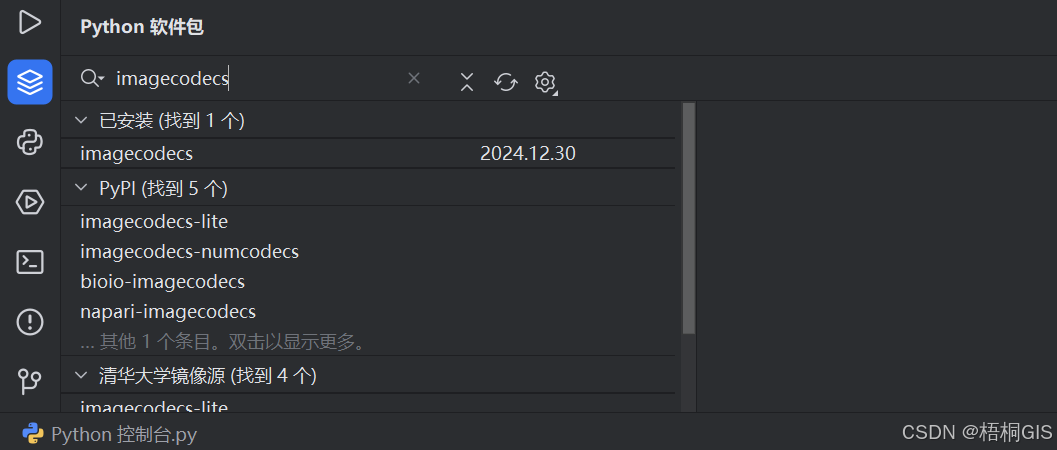
小编在安装这个包的过程中,一开始使用本地网络进行安装,因为这个大小有20多mb,而大部分包都是国外的,安装会非常慢,容易因网络问题安装过程出现失败。为解决这个问题,加快python包在国内的安装速度,想到了可以配置镜像源进行安装。
在此列出常见的镜像源地址:
a.清华大学镜像源:https://pypi.tuna.tsinghua.edu.cn/simple/
b.阿里云镜像源:simple index
c.中国科学院大学镜像源:verifying - ustc mirrors
小编使用的是清华大学镜像源。那讲到这里,有部分同学就会问了,应该怎么配置镜像源环境呢?也很简单,键盘“windows+r”进入“cmd”命令,代码输入:
c:\users\你的用户名>pip config set global.index-url https://pypi.tuna.tsinghua.edu.cn/simple
像下图,你会看到如下结果,说明已经镜像源环境配置成功了:
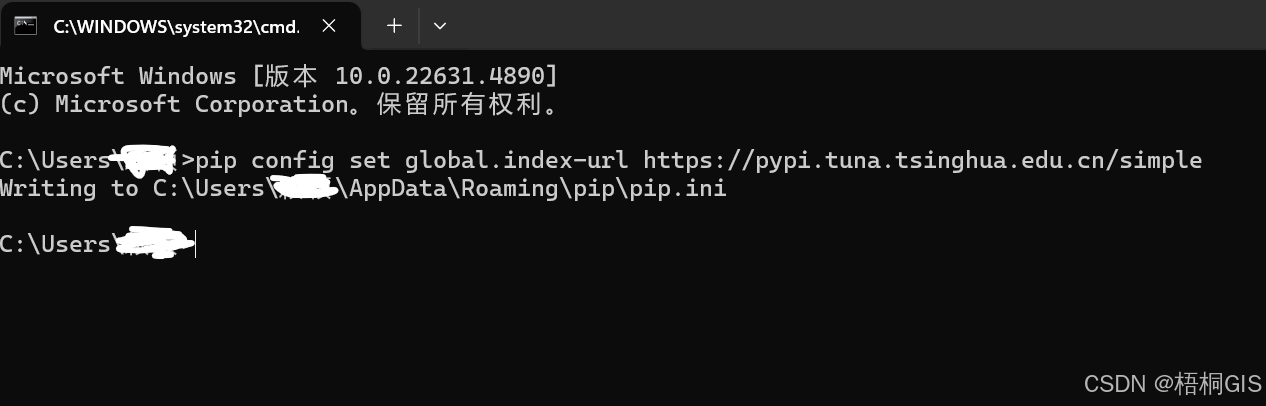
接下来,我们重新安装imagecodecs库,重新在cmd中输入“pip install imagecodecs”,产生结果:

很nice,说明镜像源地址配置成功了(红色),而且安装速度也快了很多,中国宝宝值得拥有!
2 安装gdal依赖库
这一步有点小麻烦,gdal库安装成功是osgeo库成功的关键。首先,如果你直接在pycharm找到gdal库安装,可能会出现和一开始安装osgeo库一样的问题,都是显示没有wheel支持,因此我们要另寻出路,手动安装。
(1)找到gdal的发布下载地址,下载对应电脑版本和python环境的gdal库。
给出gdal不同版本下载地址:https://github.com/cgohlke/geospatial-wheels/releases
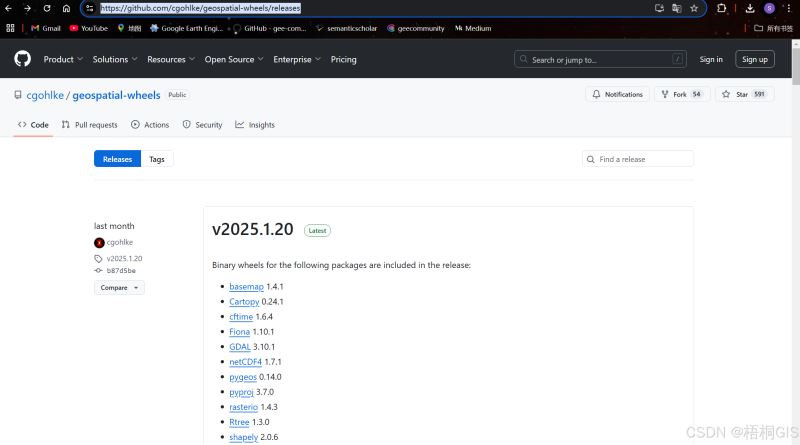
页面长这样,是github上面的。我们往下翻,找到gdal库不同版本的下载链接:
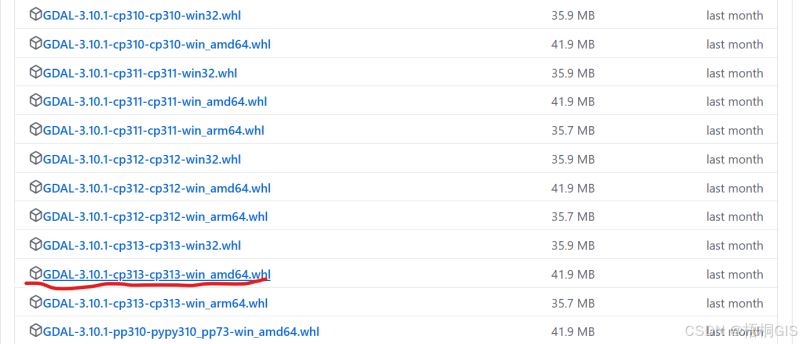
目前gdal已经更新到了3.10版本,这里主要看你的python版本是上面,小编用的是python3.13,电脑是64位的,因此,我们选择cp313的64位版本(红色划线),点击即下载该版本的安装包。
(2)记住刚刚安装包的下载存储位置,找到项目当前的工作环境。
工作环境我们可以看pycharm的控制台,一般会显示,比如小编的:
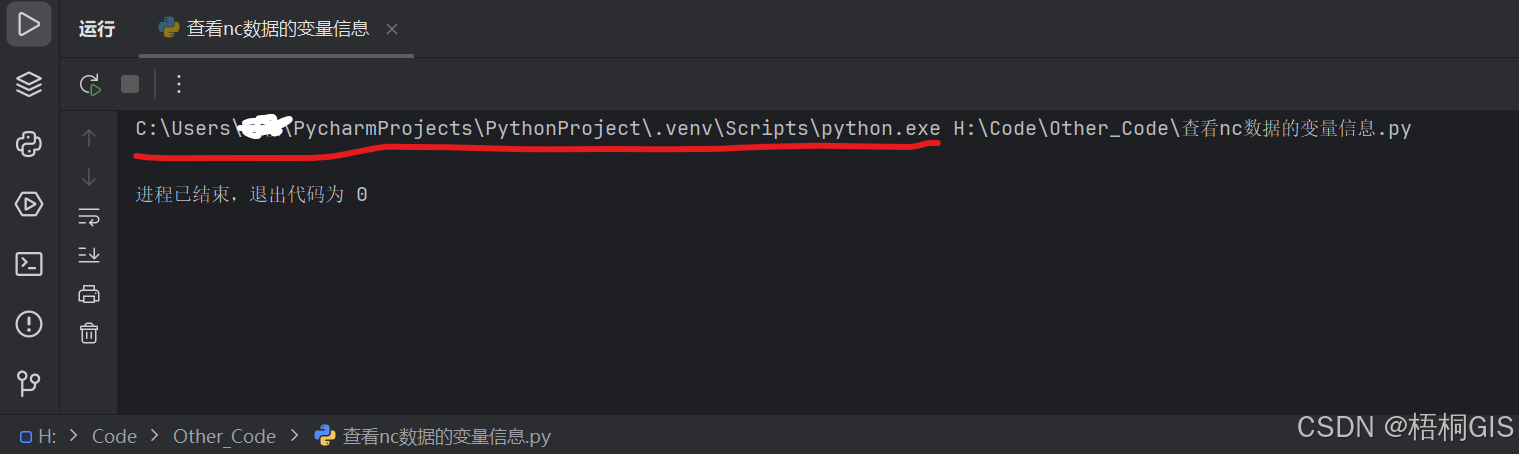
据此,找到:c:\users\用户名\pycharmprojects\pythonproject\.venv\scripts (python.exe前)
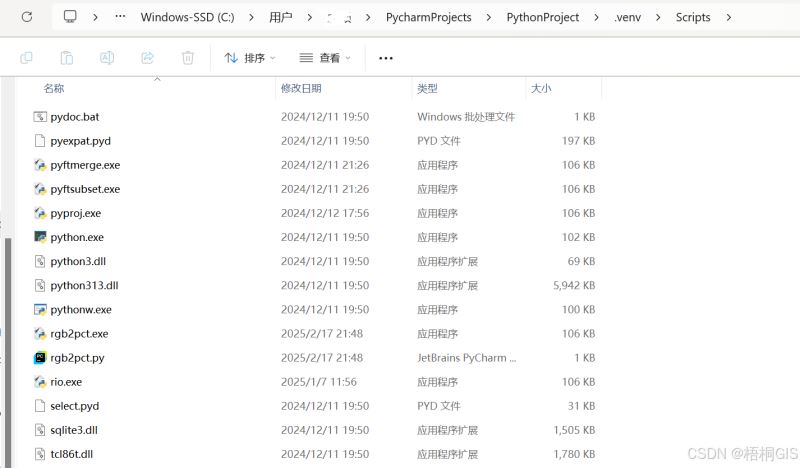
把刚刚下载好的安装包复制一份,粘贴到这个这个目录下面。
(3)正确使用cmd命令安装gdal库
接下来,就是关键的一步,我们还是键盘“windows+r”进入“cmd”命令,输入代码:
c:\users\用户名>cd c:\users\用户名\pycharmprojects\pythonproject\.venv\scripts
这里的代码命令其实将cmd切换到项目python的工作目录,在目录下进行编程指令。接着,继续输入代码"pip install xxx.whl"(这里是配置你刚刚下载的gdal库):
c:\users\用户名\pycharmprojects\pythonproject\.venv\scripts>pip install gdal-3.10.1-cp313-cp313-win_amd64.whl
如下图所示输入刚刚的代码:

因为我这里已经安装好了,所以会出现 is already installed的结果,如果大家是第一次安装的话,一般会出现successfully..的结果,说明gdal库就安装成功了。
如果你不放心的话,还可以在pycharm的软件安装包中再搜索一遍:
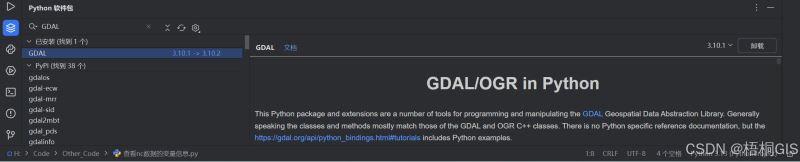
恭喜你,如果显示已安装,说明gdal库被你安装成功了,接着,我们回到当前的工作目录文件夹,也会发现一大波和gdal有关的文件出现了:
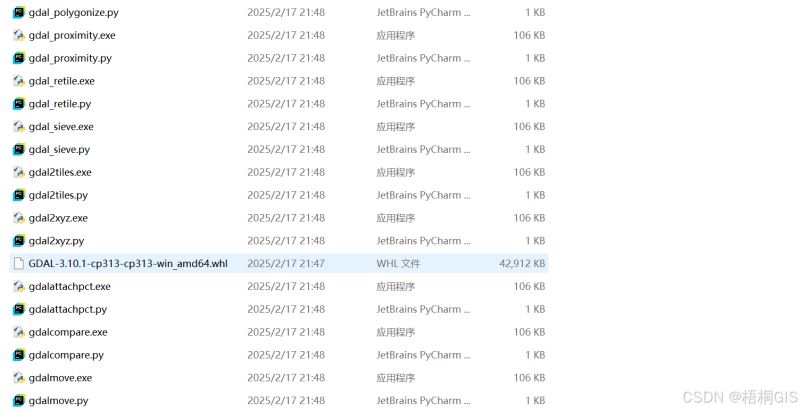
接着,回到上一个文件夹,找到如下地址:
c:\users\用户名\pycharmprojects\pythonproject\.venv\lib\site-packages:
点击site-packages,打开库的已安装目录,你会神奇的发现,osgeo已经被安装了!!!
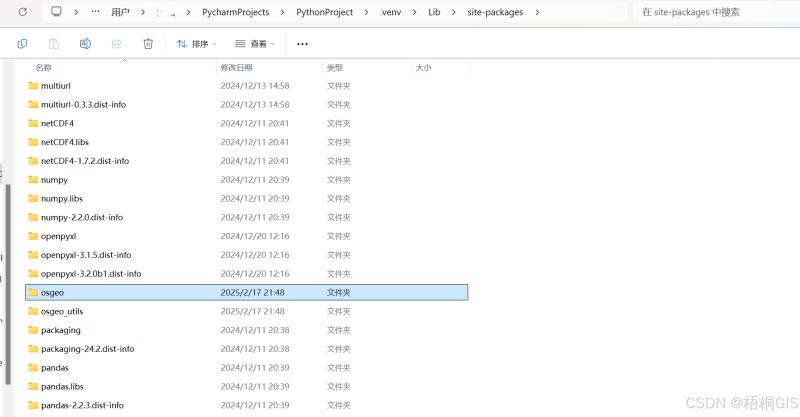
进一步打开osgeo模块,发现我们一开始谈到的osgeo的一些处理地理空间数据的工具都顺利安装了,真不错。
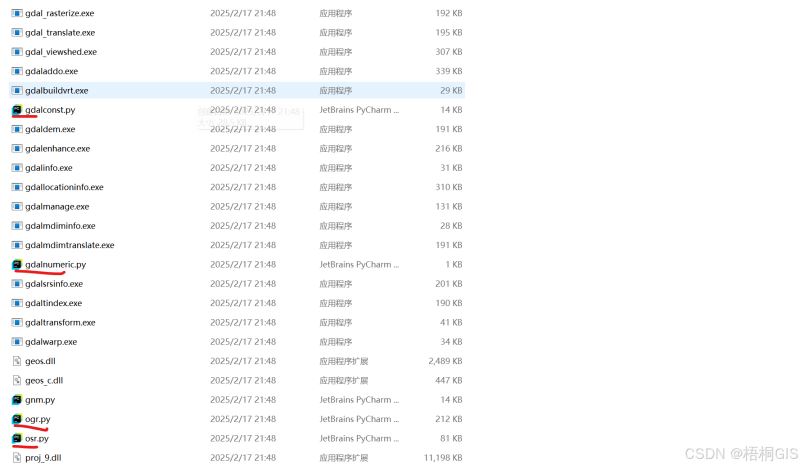
总结一下,要安装osgeo模块,关键在gdal依赖库的安装,如果能够顺利安装gdal依赖库,因其是osego的模块,因此osgeo的部分模块也能够得到自动安装,此时再运行代码,发现代码并不报错,能够正常运行了。
以上就是python osgeo库安装失败问题的解决方案的详细内容,更多关于python osgeo库安装失败的资料请关注代码网其它相关文章!






发表评论